Cara Mengunduh Lagu di Apple Music untuk Mendengarkan Offline
Bermacam Macam / / April 02, 2023
Apple akhirnya berhasil mengembangkan layanan streaming musik yang ditawarkannya persaingan yang solid untuk Spotify dan Musik YouTube. Jika Anda pindah ke Apple Music baru-baru ini dan bertanya-tanya apakah Anda dapat mengunduh lagu di Apple Music, jawabannya adalah ya.

Namun, mengunduh musik secara offline bukanlah proses yang mudah di Apple Music. Pertama-tama Anda harus menambahkan lagu ke perpustakaan Anda dan baru setelah itu Anda dapat mengunduhnya. Dengan cara ini, Anda dapat mengunduh lagu, album, atau bahkan seluruh daftar putar satu per satu secara offline.
Kami akan menunjukkan kepada Anda prosedur langkah demi langkah untuk semua ini. Jadi, mari kita mulai.
Baca juga: Cara mendapatkan Apple Music di PC Windows: 4 Cara Mudah
Cara Menyimpan Lagu Individual Secara Offline di Apple Music
Inilah cara Anda mengunduh satu lagu di Apple Music untuk mendengarkan secara offline. Anda dapat mengunduh lagu apa pun yang tersedia selama ada di Apple Music, tidak akan ada batasan lebih lanjut.
Langkah 1: Buka Apple Music dan ketuk ikon tiga titik di sebelah lagu yang ingin Anda unduh.
Langkah 2: Ketuk 'Tambahkan ke Perpustakaan'.

Langkah 2: Sekarang, buka Perpustakaan Anda dari toolbar bawah.
Langkah 3: Ketuk Lagu dari perpustakaan.


Langkah 4: Ketuk ikon tiga titik di sebelah lagu yang ingin Anda unduh.
Langkah 5: Ketuk Unduh.


Itu dia – lagu sekarang akan diunduh ke perpustakaan Anda dan Anda dapat mendengarkannya tanpa koneksi internet. Anda dapat menemukan lagu yang diunduh di panel Lagu Perpustakaan Anda seperti yang ditunjukkan pada langkah-langkah di atas.
Selanjutnya, mari kita lihat bagaimana kita dapat mengunduh seluruh album atau daftar putar di Apple Music.
Cara Mengunduh Album atau Daftar Putar di Apple Music
Jika Anda melakukan penerbangan panjang atau berpetualang di hutan di mana konektivitas jaringan langka, Anda dapat mengunduh banyak lagu sekaligus di Apple Music. Inilah cara Anda mengunduh seluruh album atau daftar putar di Apple Music.
Langkah 1: Buka Apple Music dan buka daftar putar atau album yang ingin Anda unduh.
Langkah 2: Ketuk ikon '+' yang menambahkan album atau daftar putar ke perpustakaan Anda.
Langkah 3: Sekarang, ketuk ikon unduh untuk mengunduh album atau daftar putar.


Atau, Anda dapat mengetuk ikon tiga titik di atas album, pilih 'Tambahkan ke Perpustakaan' dan ketuk ikon tiga titik lagi, dan ketuk Unduh.

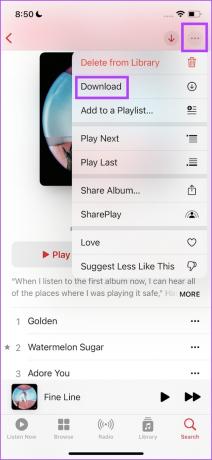
Album, atau playlist sekarang akan disimpan secara offline. Inilah cara Anda dapat mengakses lagu yang diunduh.
Langkah 4: Buka Perpustakaan Anda dari toolbar bawah.
Langkah 5: Pilih tab Album atau Daftar Putar (bergantung pada apa yang baru saja Anda unduh) di perpustakaan Anda.


Anda akan menemukan album atau daftar putar yang diunduh di sini.

Tapi, bagaimana kita menemukan lagu yang diunduh setelah kita terputus dari internet? Kami akan menunjukkan caranya di bagian artikel selanjutnya.
Cara Mengakses Musik yang Diunduh di Apple Music
Mengakses musik yang diunduh di Apple Music cukup sederhana. Ini hampir sama dengan cara Anda menavigasi ke perpustakaan Anda dalam mode online. Untuk berjaga-jaga, berikut adalah petunjuk untuk mengakses musik yang Anda unduh di dalam aplikasi.
Langkah 1: Setelah Anda terputus dari internet, buka Apple Music dan pilih opsi Library dari toolbar.
Langkah 2: Sekarang, ketuk Diunduh.


Di tab unduhan, Anda dapat menemukan semua musik yang Anda simpan secara offline. Tetapi apakah Anda menemukan beberapa lagu hilang, dan Anda ingat dengan jelas mengunduhnya? Lihat panduan ini untuk perbaiki lagu yang diunduh tidak muncul di Apple Music.
Jika Anda tidak puas dengan kualitas unduhan di Apple Music, baca bagian selanjutnya untuk melihat bagaimana Anda dapat meningkatkannya.
Cara Mengubah Kualitas Unduhan di Apple Music
Dengan integrasi audio spasial ke dalam Apple Music, ada perbedaan mencolok (tentu saja untuk kebaikan) dalam kualitas audio dibandingkan dengan Spotify dan Musik YouTube. Pengalaman suara imersif 360 derajat ditambah dengan fitur audio Hi-Res terasa seperti kami duduk di sebelah produser beat di studio musik.
Untungnya, fitur audio beresolusi tinggi ini juga tersedia untuk mode offline. Jadi, jika Anda ingin meningkatkan kualitas audio unduhan di Apple Music, inilah cara melakukannya. Mari kita lihat dulu cara mengubah kualitas unduhan Apple Music di iPhone, lalu di Android.
Ubah Kualitas Unduhan Apple Music di iPhone
Langkah 1: Buka aplikasi Pengaturan.
Langkah 2: Ketuk Musik.


Langkah 3: Pilih Kualitas Audio dan ketuk Unduhan.

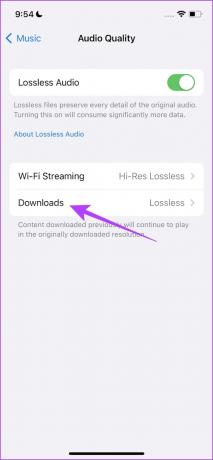
Langkah 4: Anda sekarang memiliki opsi untuk memilih kualitas audio untuk unduhan. Anda dapat menggunakan opsi 'Hi-Res Lossless' untuk kualitas audio terbaik, dan opsi Kualitas Tinggi untuk mengunduh lagu yang dioptimalkan untuk penyimpanan.

Namun, langkah mengubah kualitas pengunduhan Apple Music di perangkat Android sedikit berbeda. Ikuti langkah-langkah di bawah ini untuk mengetahui lebih lanjut.
Ubah Kualitas Unduhan Apple Music di Android
Langkah 1: Buka Apple Music di ponsel Anda.
Langkah 2: Ketuk ikon tiga titik di sudut kanan atas dan ketuk Pengaturan.


Langkah 2: Ketuk Kualitas Audio.
Langkah 3: Pilih Download.


Langkah 4: Anda sekarang memiliki opsi untuk memilih kualitas audio untuk unduhan. Anda dapat menggunakan opsi 'Hi-Res Lossless' untuk kualitas audio terbaik, dan opsi Kualitas Tinggi untuk mengunduh lagu yang dioptimalkan untuk penyimpanan.

Terakhir, mari kita lihat cara menghapus lagu yang diunduh di Apple Music.
Hapus Lagu yang Diunduh di Apple Music
Jika Anda tidak ingin lagi menyimpan musik secara offline di aplikasi Apple Music, inilah cara Anda dapat dengan mudah menyingkirkannya. Langkah-langkahnya tetap sama untuk iPhone dan Android.
Langkah 1: Buka Apple Music dan ketuk Perpustakaan.
Langkah 2: Sekarang, ketuk Diunduh.


Langkah 3: Ketuk Album, Daftar Putar, atau Lagu yang ingin Anda hapus.
Langkah 4: Di layar berikutnya, ketuk ikon tiga titik dan pilih Hapus.


Langkah 5: Ketuk Hapus Unduhan. Tindakan ini akan menghapus album, daftar putar, atau lagu dari unduhan Anda.
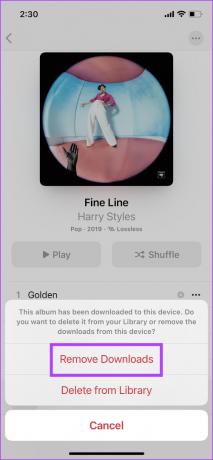
Ini dia, itu semua yang perlu Anda ketahui tentang cara mengunduh lagu di Apple Music untuk mendengarkan offline. Jika Anda memiliki pertanyaan tentang hal yang sama, lihat bagian FAQ kami di bawah ini.
FAQ tentang Mode Offline Apple Music
Ya. Audio spasial berfungsi dalam mode offline di Apple Music.
Setelah Anda memiliki langganan aktif ke Apple Music, tidak ada biaya lain yang diperlukan untuk mengunduh lagu secara offline.
Anda dapat mengunduh maksimal 100.000 lagu di perpustakaan Anda di Apple Music.
Pergi Offline Dengan Apple Music
Kami harap artikel ini membantu Anda mengunduh lagu di Apple Music dan menyimpan musik pada hari-hari ketika Anda tidak memiliki koneksi internet. Namun, kami merasa bahwa Apple perlu menambahkan beberapa tingkat kualitas pengunduhan lagi untuk lagu yang dioptimalkan untuk penyimpanan. Mengingat fakta bahwa Penyimpanan iPhone habis cukup cepat, tambahan ini pasti bisa membantu!
Terakhir diperbarui pada 28 Maret 2023
Artikel di atas mungkin berisi tautan afiliasi yang membantu mendukung Teknologi Pemandu. Namun, itu tidak mempengaruhi integritas editorial kami. Konten tetap berisi dan otentik.



